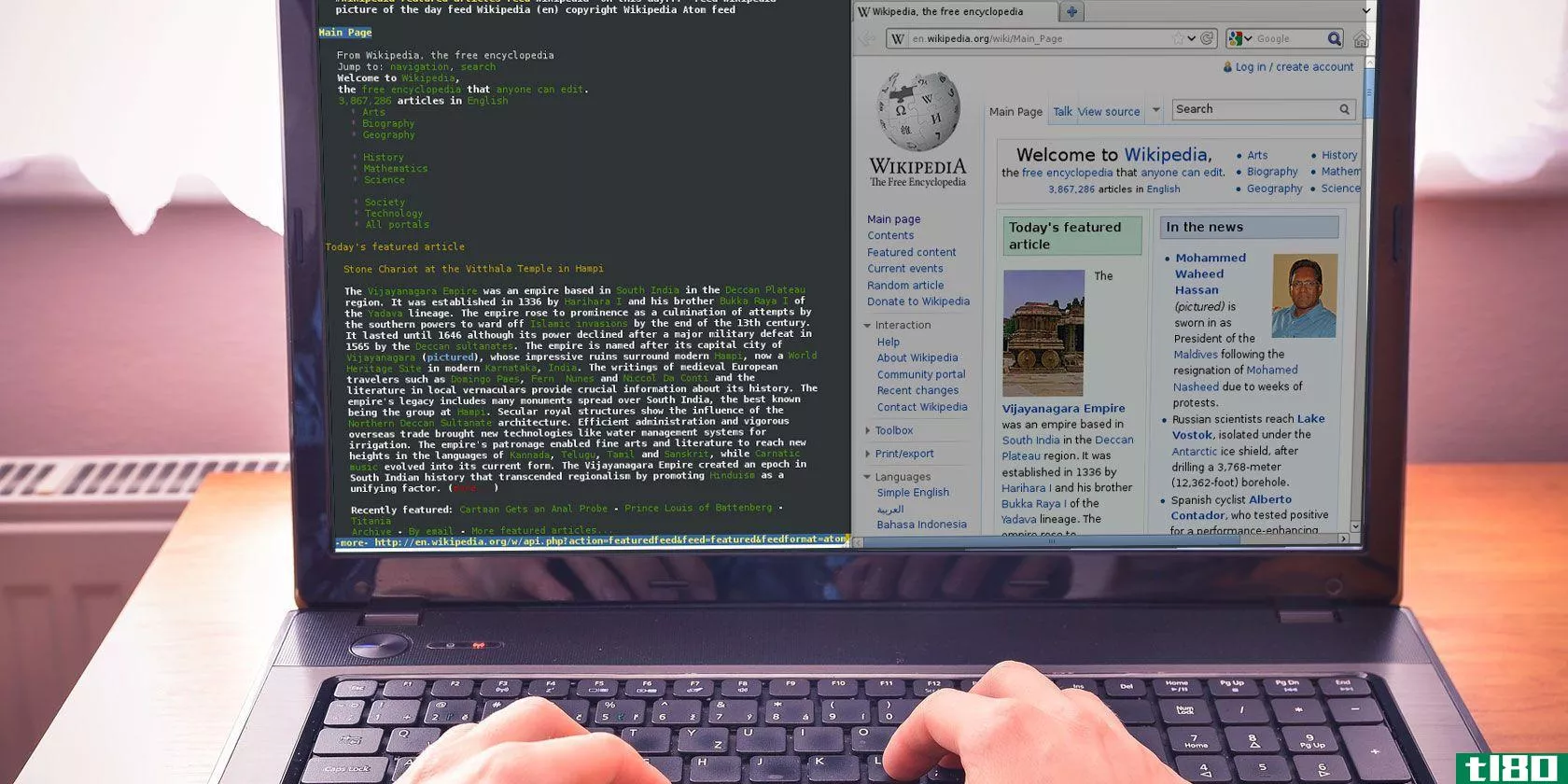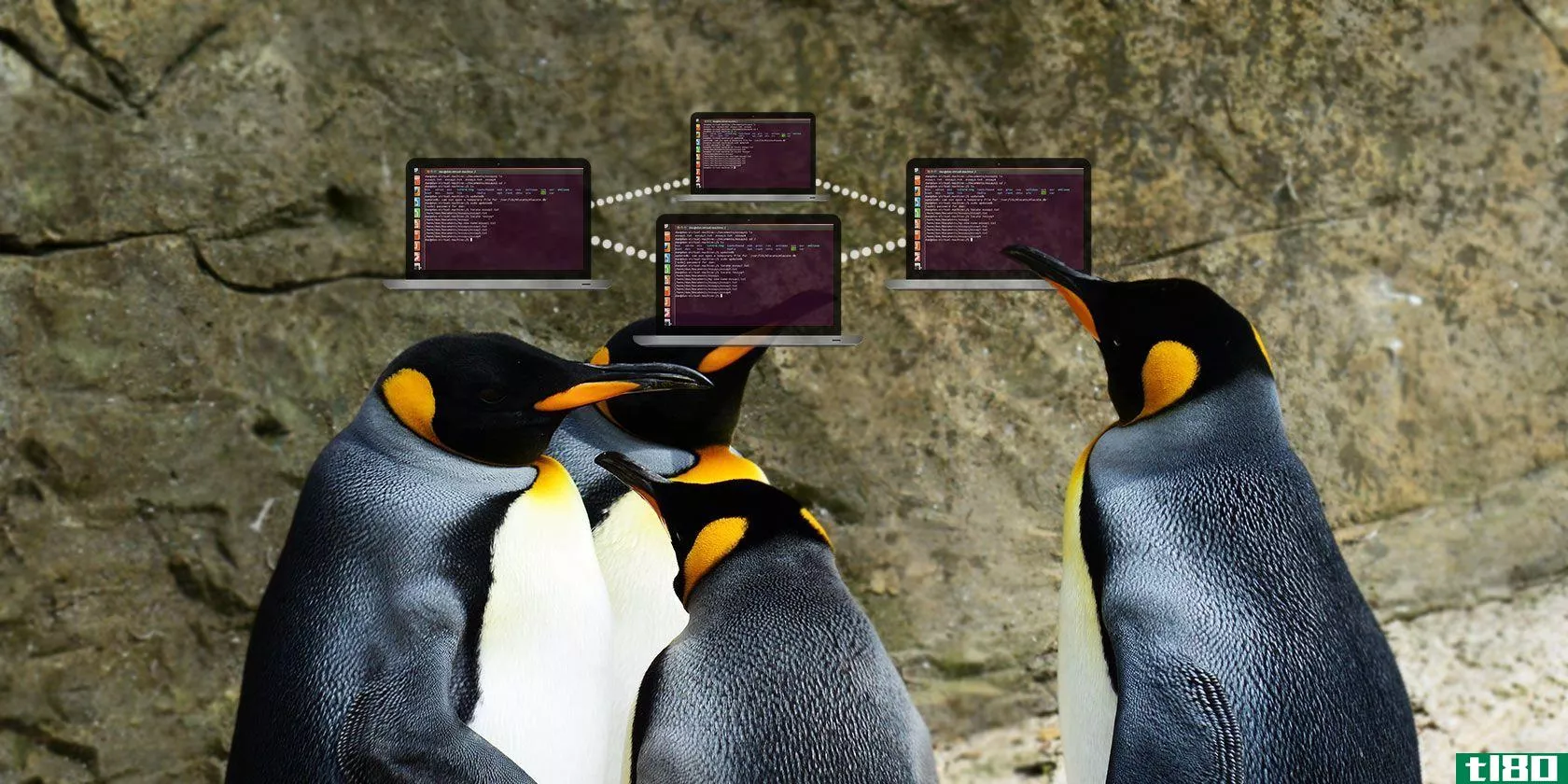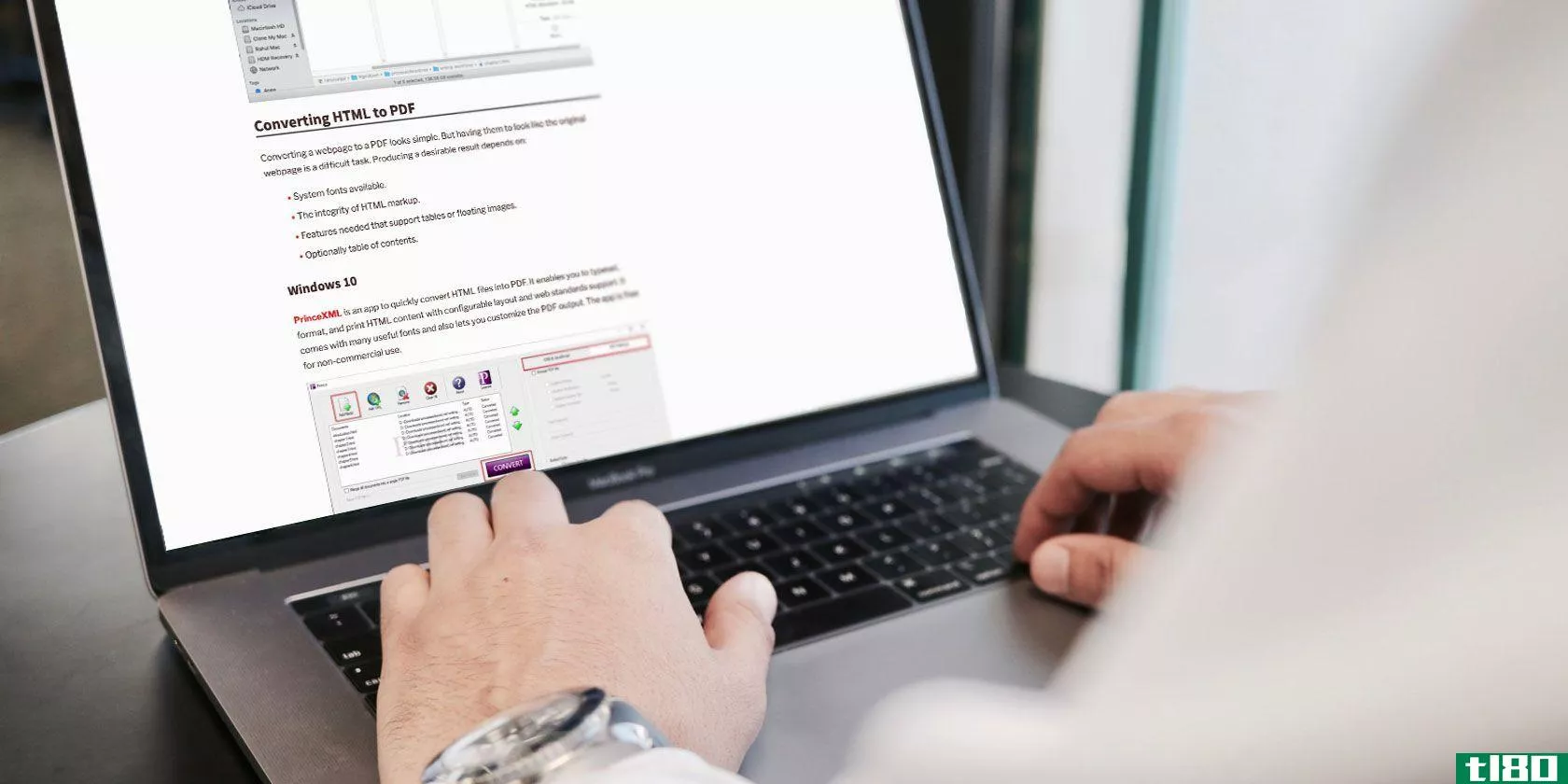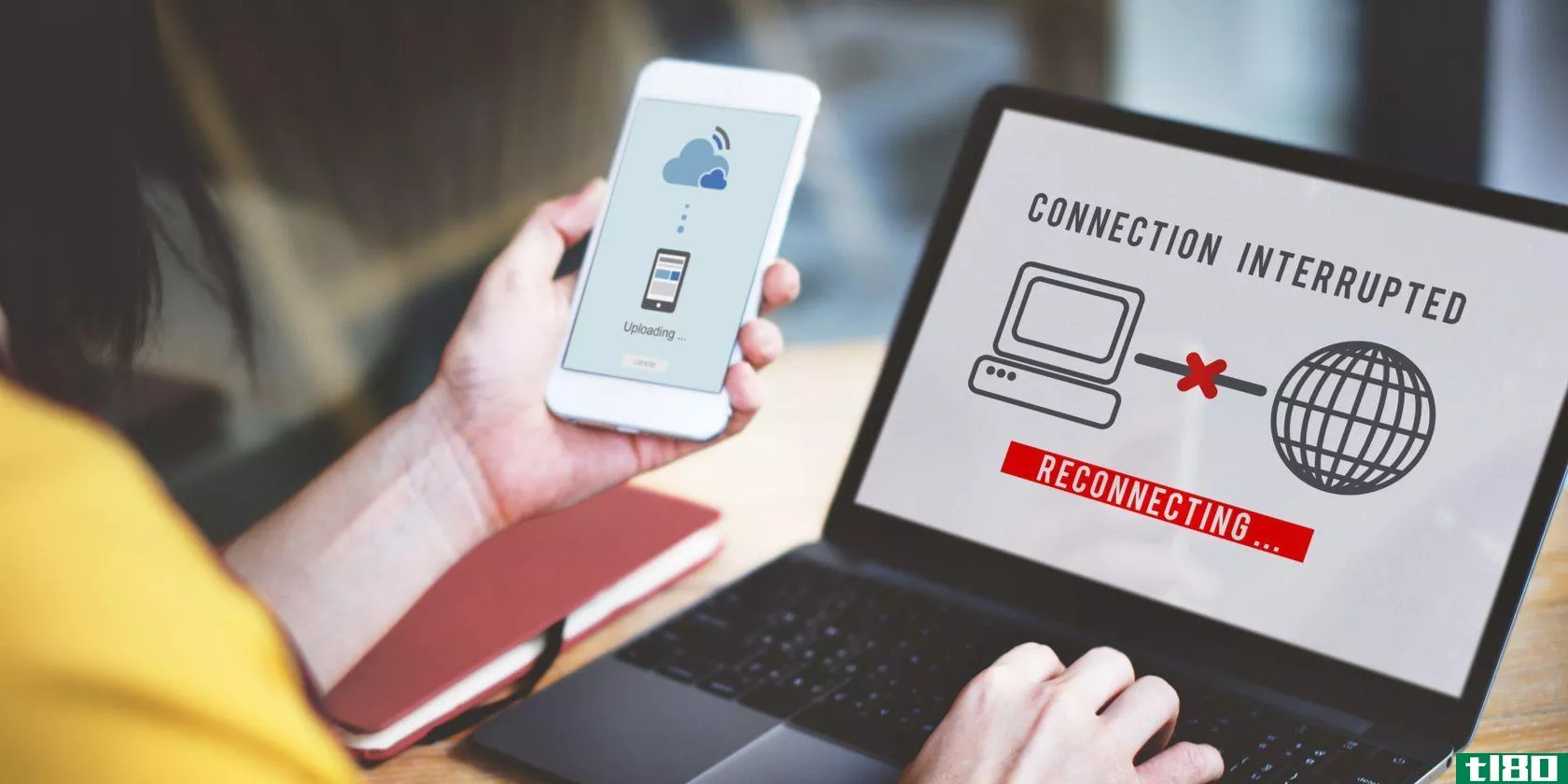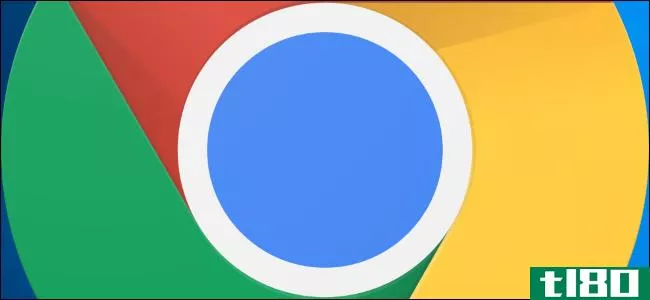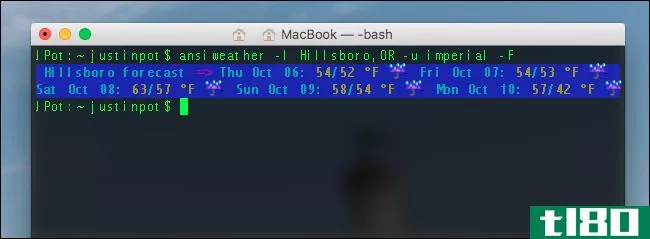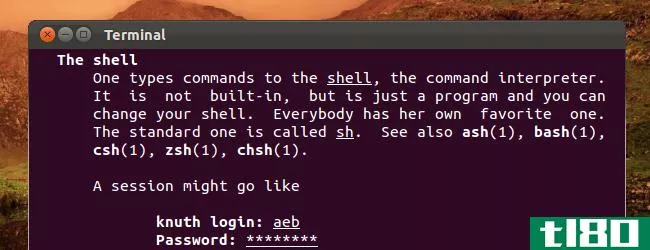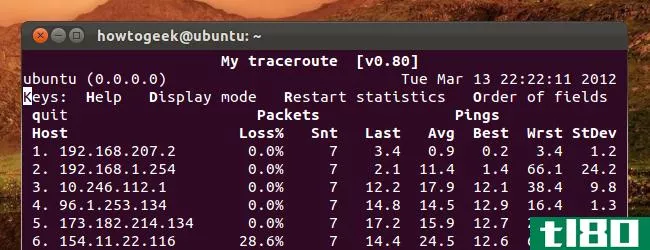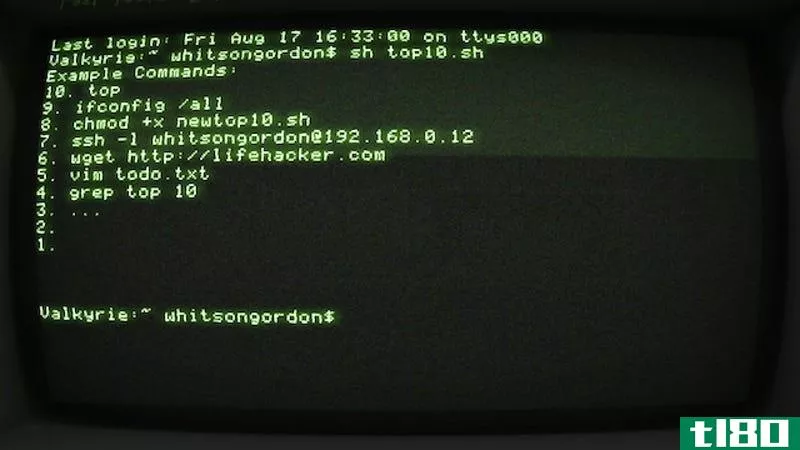如何使用wget,最终的命令行下载工具

更新并不总是更好,wget命令是证明。这个应用程序最初于1996年发布,它仍然是全球最好的下载管理器之一。无论您想下载单个文件、整个文件夹,甚至镜像整个网站,wget都允许您只需几次击键即可完成。
当然,不是每个人都使用wget的原因:它是一个命令行应用程序,因此初学者需要一点时间来学习。下面是基本知识,这样你就可以开始了。
如何安装wget
在使用wget之前,需要先安装它。如何执行此操作取决于您的计算机:
- 默认情况下,大多数(如果不是全部)Linux发行版都附带wget。所以Linux用户不必做任何事情!
- macOS系统不附带wget,但您可以使用自制软件安装命令行工具。设置好自制后,只需在终端中运行brew install wget。
- 尽管Cygwin提供了wget和其他GNU实用程序,而且windows10的Ubuntu的bashshell也附带了wget,但Windows用户在传统的命令提示符下不容易访问wget。
一旦安装了wget,就可以从命令行立即开始使用它。让我们下载一些文件!
下载单个文件
让我们从简单的事情开始。复制要在浏览器中下载的文件的URL。
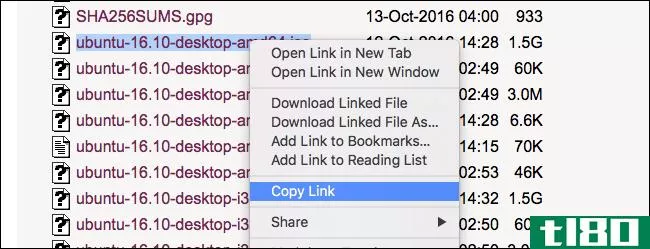
现在回到终端,输入wget,然后输入粘贴的URL。该文件将被下载,您将实时看到进度。
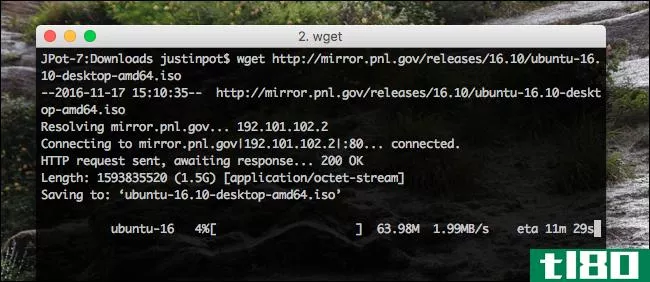
相关:如何从Linux终端管理文件:您需要知道的11个命令
注意,文件将下载到终端的当前文件夹,因此如果您希望将其存储在其他位置,您将希望cd到其他文件夹。如果您不确定这意味着什么,请参阅我们的命令行文件管理指南。本文提到Linux,但是macOS系统和运行Bash的Windows系统的概念是相同的。
继续不完整的下载
如果,不管出于什么原因,您在下载完成之前就停止了下载,不要担心:wget可以在它停止的地方重新开始。只需使用以下命令:
wget-c文件
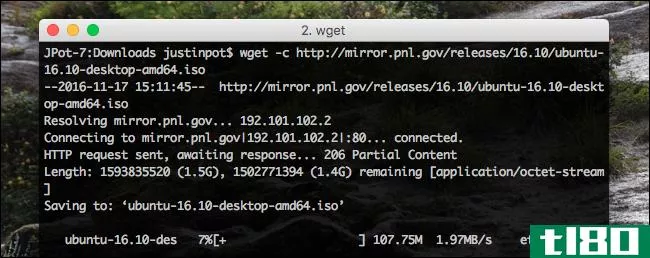
这里的关键是-c,这在命令行中是一个“选项”。这个特殊的选项告诉wget您想继续现有的下载。
镜像整个网站
如果你想下载整个网站,wget可以完成这项工作。
wget-米http://example.com
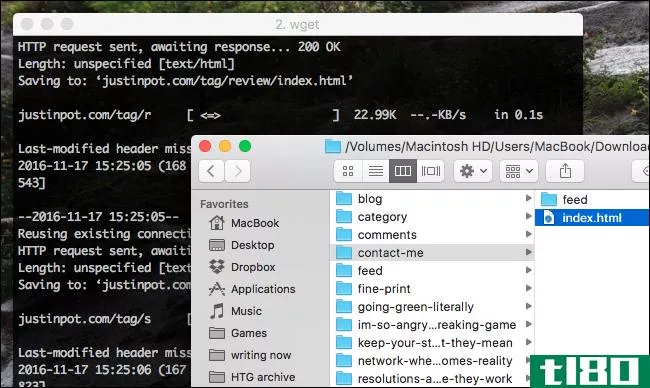
默认情况下,这将下载站点上的所有内容example.com网站,但您可能会希望为可用的镜像使用更多的选项。
- --转换链接更改每个下载页面中的链接,使它们彼此指向,而不是指向web。
- --页面必备项下载样式表之类的东西,这样页面在脱机时看起来就正确了。
- --没有父站点阻止wget下载父站点。如果你想下载http://example.com/subexample,则不会返回父页。
结合这些选项来品尝,你最终会得到一份你可以在电脑上浏览的任何网站的副本。
请注意,在现代互联网上镜像整个网站将占用大量空间,因此请将此限制在小型网站上,除非您拥有几乎无限的存储空间。
下载整个目录
如果您正在浏览FTP服务器并找到要下载的整个文件夹,只需运行:
wget-rftp://example.com/folder
本例中的r告诉wget您需要递归下载。如果要避免下载高于当前级别的文件夹和文件,还可以包括--noparent。
立即下载文件列表
如果您找不到所需下载的整个文件夹,wget仍然可以提供帮助。只需将所有下载URL放入一个TXT文件。
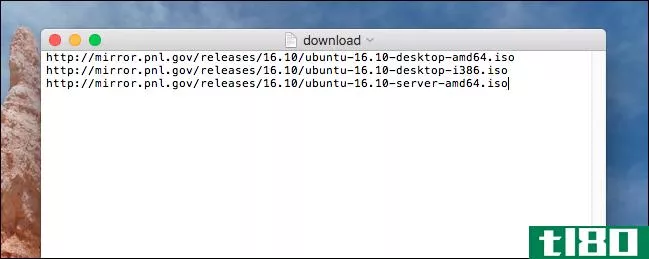
然后用-i选项将wget指向该文档。这样地:
wget-一下载.txt
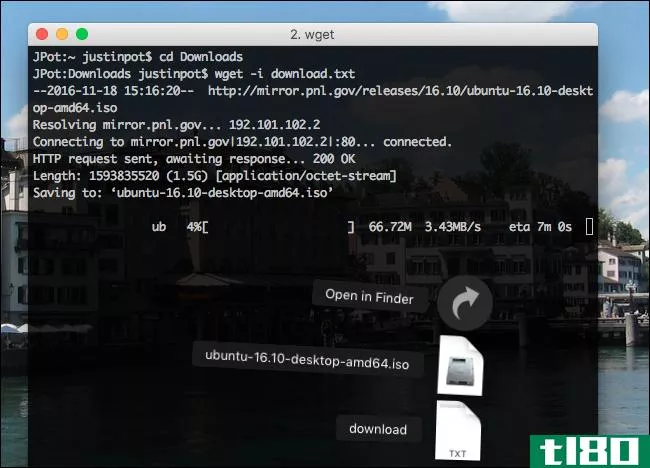
这样做,你的电脑就会下载文本文档中列出的所有文件,如果你想让一堆下载在一夜之间运行,这很方便。
还有一些小把戏
我们可以继续:wget提供了很多选择。但本教程只是想给你一个出发点。要了解wget的更多功能,请在终端中键入manwget并阅读出现的内容。你会学到很多。
话虽如此,我认为还有一些其他的选择:
- 如果您想在后台运行下载,只需包含选项-b。
- 如果您想让wget继续尝试下载,即使出现404错误,也可以使用-t10选项。它将尝试下载10次;你可以使用任何你喜欢的数字。
- 如果您想管理您的带宽,选项--limit rate=200k将限制您的****为200KB/s。更改数字可更改速率。
这里还有很多东西要学。如果您想更高级,可以下载PHP源代码,或者设置自动下载程序。
- 发表于 2021-04-08 17:31
- 阅读 ( 195 )
- 分类:互联网
你可能感兴趣的文章
如何在没有浏览器的情况下使用web
...一个放在第一位(不寻常,但不是不可能)。你需要知道如何在没有浏览器的情况下下载Chrome(或你选择的浏览应用程序)。 浏览器被阻止:您的浏览器也有可能被阻止联机。您的计算机上是否正在运行家长设置...
- 发布于 2021-03-11 17:22
- 阅读 ( 266 )
如何用wget将多个网页转换成pdf
...。借助于一些脚本或应用程序和此工具,我们将向您演示如何将多个网页保存到PDF文件中。 ...
- 发布于 2021-03-19 11:02
- 阅读 ( 529 )
如何用algo和云托管来托管你自己的vpn
...程序,但在Windows上,您必须为Linux激活子系统。下面介绍如何在Windows10上安装和使用LinuxBashshell。 您还需要一个云*****提供商的帐户。Algo支持以下所有功能: 数字海洋 亚马逊轻帆 亚马逊EC2 外阴 微软Azure 谷歌计算引擎 巷道 赫...
- 发布于 2021-04-02 01:34
- 阅读 ( 505 )
如何使用curl从linux命令行下载文件
...个文件。每一个都有它在远程服务器上的名字。 相关:如何在Linux上使用xargs命令 从ftp服务器下载文件 将curl与文件传输协议(FTP)服务器结合使用很容易,即使您必须使用用户名和密码进行身份验证。要使用curl传递用户名和...
- 发布于 2021-04-02 22:46
- 阅读 ( 199 )
如何在googlechrome中恢复中断的下载
互联网连接有时是不可预测的,下载大文件时突然断开连接可能会令人沮丧。不过,如果下载意外停止,googlechrome允许你继续下载。 使用chrome的下载管理器恢复下载 googlechrome使用一个内置的下载管理器来显示所有的下载活动...
- 发布于 2021-04-03 05:23
- 阅读 ( 163 )
所有新的家庭服务器用户都应该拥有的6件事
...令行工具值得使用。 相关:如何使用wget,最终的命令行下载工具 如果你是一个数据囤积者,那么你会喜欢使用Wget,这是一个基于命令行的下载工具。您可以使用它下载单个文件或整个网站及其所有资产,所有这些都只需一个...
- 发布于 2021-04-06 10:46
- 阅读 ( 127 )
最好的命令行工具,你可以在你的mac与自制
...具。 相关:macOS十大终端技巧 用wget下载任何东西 终极下载工具wget非常适合下载单个文件,甚至下载整个网站。而且很容易用自制软件安装。快跑: brew安装wget 然后你可以使用wget下载你想要的任何东西。例如,如果要下载最...
- 发布于 2021-04-08 23:42
- 阅读 ( 188 )
如何从linux终端获得命令帮助:初学者和专业人士的8个技巧
...来帮助您。 这些技巧将帮助您找到要使用的命令,找出如何安装它,学习如何使用它,并查看有关它的详细信息。这些技巧都不需要互联网连接。 -h或–帮助 如果不确定如何使用特定命令,请使用-h或-help开关运行该命令。您...
- 发布于 2021-04-12 13:08
- 阅读 ( 157 )